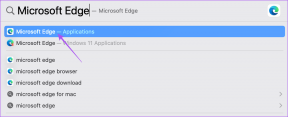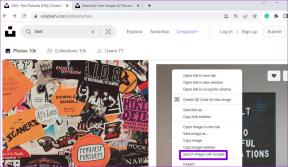Hur man tar bort anslutna appar från Google Drive helt
Miscellanea / / November 29, 2021
Chrome-appar från tredje part att du ansluter till din Google Drive är fantastiskt att använda. De tillåter sömlös åtkomst på vilken PC eller Mac som helst, och det faktum att dessa appar använder inbyggda Google Drive-funktioner – till exempel automatisk lagring – gör det till en riktig njutning att arbeta med dem.
Men det finns många appar som utger sig för att vara gratis, medan du faktiskt behöver betala för att få tillgång till även de mest grundläggande funktionerna. Tyvärr är det inte så lätt att bli av med dessa ta bort ett Chrome-tillägg.

Appar som är anslutna till Google Drive tar lite ansträngning att bli av med, särskilt eftersom vissa av dem också är integrerade i Chrome. Dessutom finns det olika behörigheter som beviljats för dessa appar, så du måste också dubbelkolla om det finns kvardröjande åtkomstproblem på ditt Google-konto.
Så, låt oss börja.
1. Koppla från Drive
Alternativet att koppla bort en app från Google Drive är inte lätt synligt, vilket innebär att du måste dyka in i panelen Inställningar.
Steg 1: Öppna Google Drive och klicka på den kuggformade ikonen som finns i det övre högra hörnet av skärmen. Klicka på Inställningar i rullgardinsmenyn.

Steg 2: Klicka på Hantera appar.

Steg 3: Klicka på knappen Alternativ bredvid en app som du vill koppla från och klicka sedan på Koppla från Drive.

Steg 4: Klicka på Koppla från i popup-fönstret.

Det är allt! Upprepa helt enkelt proceduren för alla andra appar som du vill koppla från.
Detta tar dock inte bort vissa appar från själva Chrome. Oroa dig inte. Du får reda på hur du gör det i stegen nedan.
2. Ta bort app från Chrome
Även om du helt enkelt kan koppla bort en app från Google Drive och låta den vara kvar, finns vissa appar – inte alla – fortfarande listade i appstartskärmen i Chrome. Även om webbläsaren inte ger appstartaren framträdande plats längre, vill du inte ha onödiga appikoner som ligger runt om du fortfarande använder den med jämna mellanrum.
Steg 1: Gå till startskärmen för Chrome-appar. För att göra det, skriv chrome://apps i adressfältet på en ny flik och tryck på Retur.
Om du hittar den frånkopplade appen i appstartaren högerklickar du på den och väljer Ta bort från Chrome.

Steg 2: Klicka på Ta bort i popup-fönstret för bekräftelse. Du kan också markera rutan bredvid Rapportera missbruk om du vill att Google ska veta om några problem som du stött på när du använde appen – till exempel överdrivna annonser.

Upprepa för alla andra appar som du redan har kopplat bort.
3. Ta bort appbehörigheter manuellt
Du kopplade bort appen från Google Drive och du tog också bort den från Chromes appstartare. Vanligtvis tar detta hand om appen för gott och inaktiverar även alla behörigheter som du har beviljat tidigare. Det är dock alltid en bra idé att dubbelkolla saker, och följande steg är mer av en försiktighetsåtgärd än något annat.
Coolt tips: Du kan också använda stegen nedan för att helt enkelt ta bort en apps behörigheter till ditt Google-konto utan att faktiskt koppla bort den från Google Drive. Mycket användbart om du vill behålla dina appar intakta och bara använda dem när du verkligen vill.
Steg 1: Besök Mitt konto-portal på Google.com. Du måste logga in med dina Google-kontouppgifter för att komma åt det.
Leta sedan upp och klicka på Appar med kontoåtkomst under Inloggning och säkerhet.

Steg 2: Klicka på Hantera appar under Appar med åtkomst till ditt konto.

Steg 3: Under Tredjepartsappar letar du efter en lista med namnet på appen som du kopplade bort från Google Drive. Du skulle förmodligen inte göra det, men om du hittar en, klicka på den.

Steg 4: Klicka på Ta bort åtkomst.

Steg 5: Klicka på OK för att ta bort eventuella kvardröjande behörigheter som appen kan ha haft.

Bra jobb! Du behöver inte längre oroa dig för att frånkopplade appar fortfarande har åtkomst till ditt Google-konto.
Notera: Du bör också hitta alla tjänster eller konton med tredjepartswebbplatser – som nås med ditt Google-konto. Ta bort behörigheter för alla oönskade webbplatser från den här skärmen när som helst. Du skulle bli förvånad över att se antalet webbplatser som du helt enkelt loggade in med ditt Google-konto och glömde senare.
Bra riddance
De flesta appar är ganska anständiga med mängden funktionalitet som de erbjuder, men det är irriterande när några av dem försöker tvinga ner en betalversion på nolltid samtidigt som de hävdar att de är gratis eller "grundläggande".
Och Google Drive behöver verkligen göra hela processen att ta bort oönskade appar enklare. Kanske skulle ett Hantera Apps-alternativ på själva Google Drive-instrumentpanelen ha varit trevligt.
Några tankar? Låt oss veta i kommentarerna. Vi vill gärna höra.